Cik daudz man ir atlicis iCloud?
Apple ID, ko izveidojāt un izmantojat savā iPhone, ir iekļautas noteiktas funkcijas, piemēram, iCloud krātuve. Šī krātuve parasti tiek izmantota, lai saglabātu datus no lietotnēm jūsu iPhone vai iPad, kā arī šo ierīču dublējumus. Bet iCloud bezmaksas opcija satur tikai 5 GB datu, un šos datus var ļoti ātri izmantot.
Ja saņemat brīdinājumus, ka jūsu iCloud krātuve ir pilna un jūs nevarat pabeigt dublēšanu, vai arī, ja jums ir interese, cik daudz iCloud vietas izmantojat, šo informāciju varat atrast tieši savā iPhone. Tālāk sniegtais ceļvedis parādīs, kā atrast šo informāciju par jūsu iCloud krātuvi.
Tālāk esošajā rakstā norādītās darbības tika veiktas ar iPhone 6 Plus operētājsistēmā iOS 9.3. Šīs pašas darbības darbosies arī citās iPhone vai iPad ierīcēs, kurās tiek izmantota operētājsistēma iOS 9 vai jaunāka.
Tālāk ir norādīts, kā pārbaudīt atlikušo iCloud krātuvi no iPhone.
- Atveriet izvēlni Iestatījumi .
- Atlasiet opciju Vispārīgi .
- Atlasiet opciju Storage & iCloud Usage .
- Šī ekrāna sadaļā iCloud atrodiet savu iCloud krātuves informāciju.
Šīs darbības ir parādītas arī zemāk ar attēliem -
1. darbība: pieskarieties ikonai Iestatījumi .

2. solis: ritiniet uz leju un piesitiet opcijai Vispārīgi .
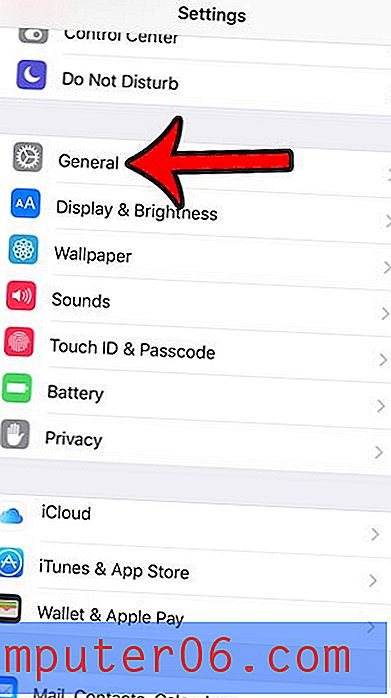
3. solis: pieskarieties pogai Storage & iCloud Usage .
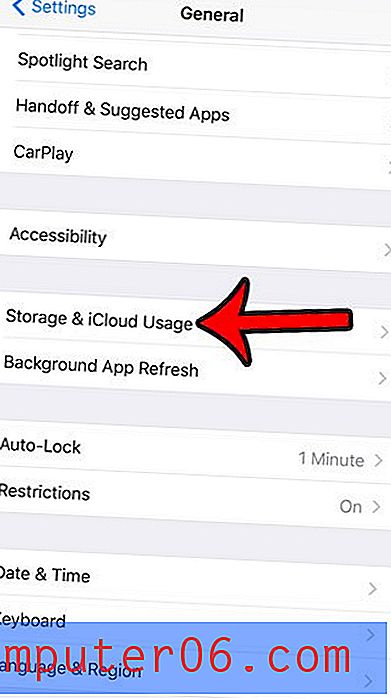
4. darbība. Jūsu iCloud krātuves informācija tiek parādīta šī ekrāna iCloud sadaļā.
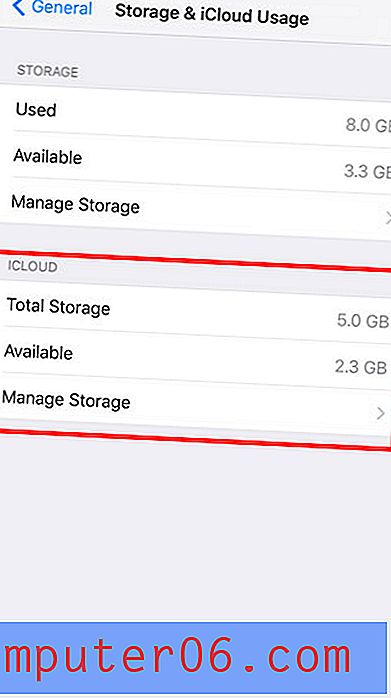
Ja vēlaties redzēt papildu informāciju par failiem un lietotnēm, kas izmanto jūsu iCloud krātuvi, pēc tam piesitiet pogai Pārvaldīt krātuvi . Tad jūs varat redzēt informāciju par dublējumiem, iCloud fotoattēlu bibliotēku un papildu lietotnēm, kas datus glabā iCloud.
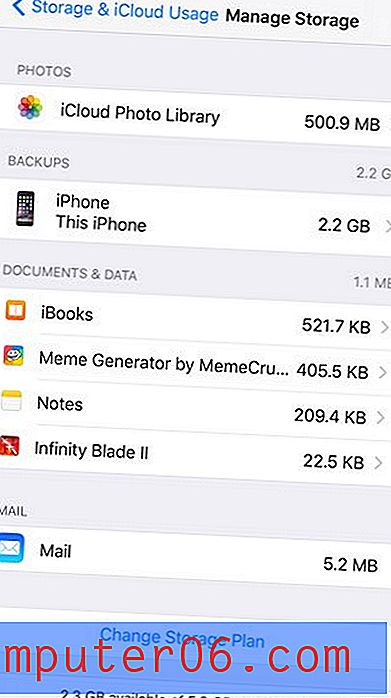
Jūs droši vien pamanījāt, ka varat pārbaudīt savu iPhone atmiņu no ekrāna, kas parādīts iepriekš 4. solī. Ja krātuves vairs nav un jums ir nepieciešama papildu telpa, lai instalētu jaunas lietotnes vai lejupielādētu videoklipus, noklikšķiniet šeit, lai izlasītu mūsu ceļvedi vienumu dzēšanai no sava iPhone.


